Criar e editar com o Copilot Studio
Importante
As capacidades e os recursos do Power Virtual Agents agora fazem parte do Microsoft Copilot Studio após investimentos significativos em IA generativa e integrações aprimoradas no Microsoft Copilot.
Alguns artigos e capturas de tela podem fazer referência ao Power Virtual Agents enquanto atualizamos a documentação e o conteúdo do treinamento.
Normalmente, você pode criar e editar tópicos manualmente, mas o Microsoft Copilot Studio permite criar e iterar tópicos com uma descrição. Ao descrever o que você deseja e fazer com que a IA construa isso para você, economiza-se tempo na criação e atualização de tópicos do copiloto.
A IA entende o que você deseja fazer e cria automaticamente um tópico com diferentes tipos de nós e respostas de conversação.
A Visão geral da criação de copiloto baseada em IA mostra como esse recurso funciona. Você também pode usar a criação de copiloto com Respostas generativas para impulsionar as conversas.
Pré-requisitos
Uma conta para o Microsoft Copilot Studio.
Observação
Para criar uma conta ou se familiarizar com o Copilot Studio, veja o Guia de início rápido para criar copilotos com IA generativa.
Revise as Perguntas frequentes sobre treinamento, modelo e uso de geração de respostas de IA e Saiba mais sobre o OpenAI do Azure.
Esse recurso pode estar sujeito a limites de uso ou limitação de capacidade.
Para ver o idioma compatível, acesse Idiomas compatíveis.
Use o Copilot Studio para criar um tópico
Você pode criar um novo tópico a partir de uma descrição na página Tópicos em seu copiloto.
Selecione + Adicionar>Tópico>Criar a partir da descrição.
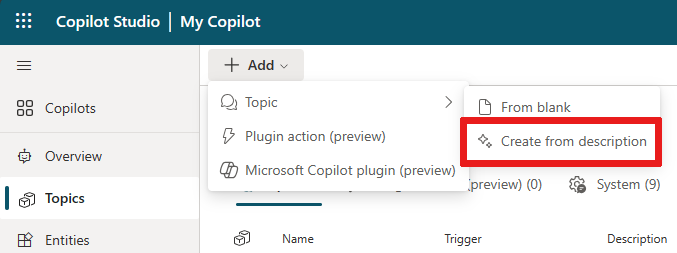
Observação
Se não vir a opção Criar a partir da descrição, você talvez precise habilitar Suporte à criação inteligente:
- Selecione o ícone Configurações no menu superior e depois Configurações gerais.
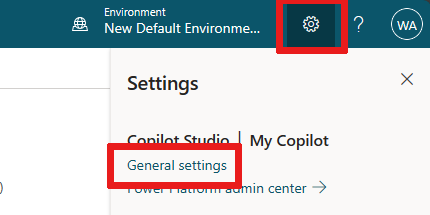
- Defina a chave em Suporte de criação inteligente para Ativado.
- Selecione o ícone Configurações no menu superior e depois Configurações gerais.
Na janela Criar com o Copiloto exibida, adicione um nome no campo Nomear o tópico.
No campo Criar um tópico para..., descreva o tópico que deseja criar em inglês simples. Você pode incluir perguntas que deseja que o copiloto faça, mensagens que ele deve mostrar e detalhes do comportamento que deseja que o copiloto adote.
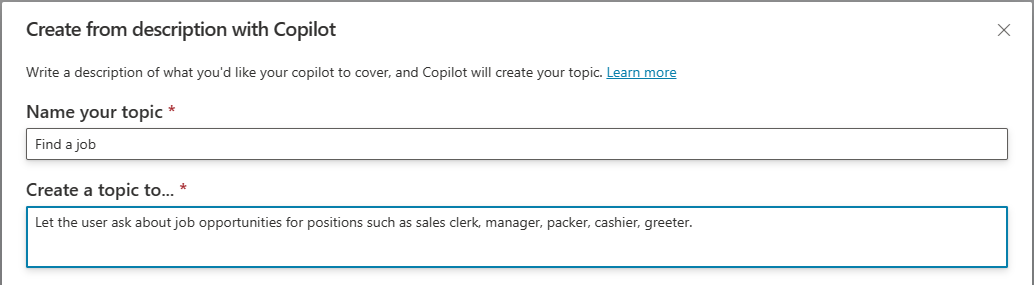
Você pode selecionar qualquer um dos exemplos para inseri-los automaticamente no campo Criar um tópico para.... Selecione Exibir mais exemplos para gerar novas sugestões.
Selecione Criar.
A tela de criação gera e abre um novo tópico. O tópico inclui frases de gatilho e um ou mais nós, com base em sua descrição.
Dica
Para obter mais informações sobre a edição manual de tópicos, consulte Criar e editar tópicos em seu copiloto do Microsoft Copilot Studio.
Usar o Copiloto para editar um tópico
Você pode fazer alterações em qualquer tópico usando o poder da compreensão da linguagem natural (NLU). Por exemplo, se você quiser mover ou atualizar os nós, descreva o que deseja no painel Editar com Copiloto.
Na página Tópicos do seu copiloto, selecione o tópico que deseja modificar.
Escolha Editar com Copiloto na barra de menu.
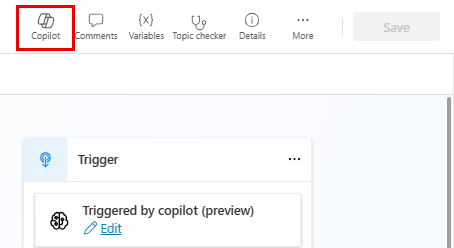
Dica
Ao descrever uma tarefa para o seu copiloto, não há necessidade de mencionar os elementos do canvas. Por exemplo, adicionando perguntar ao usuário o nome completo a um nó de pergunta, você não precisa direcionar a IA com perguntar ao usuário o nome nome completo no nó da pergunta.
No campo O que você deseja fazer?, descreva a alteração ou adição ao tópico.
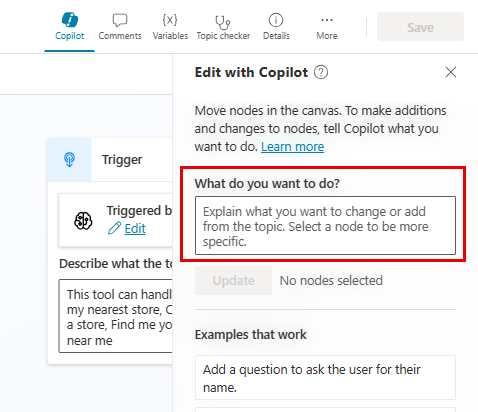
Use um inglês simples e claro para direcionar a IA, como nestes exemplos:
- adicionar uma pergunta para solicitar ao usuário sua data de nascimento
- adicionar 2 variações de mensagem a todas as perguntas no tópico
- resumir as informações coletadas do usuário em um Cartão Adaptável
Selecione Atualizar.
Você pode continuar a editar tópicos ou descrever mais alterações.
Se você não gostar das alterações, selecione o botão Desfazer e tente novamente.
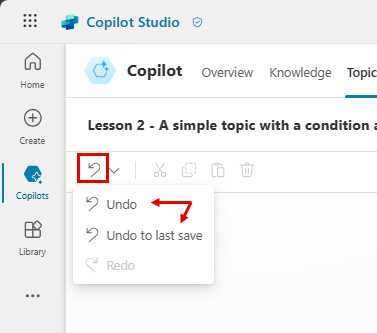
Você pode atualizar sua descrição no rótulo O que você pediu no painel Editar com Copiloto .
Dica
Para dar feedback sobre a IA, selecione o ícone "polegar para cima" ou "polegar para baixo" na parte inferior do painel Editar com Copiloto .
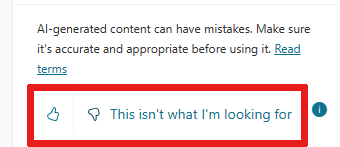 Selecione o ícone polegar para baixo para ver o painel Enviar comentários e adicionar os comentários detalhados. Usaremos esse feedback para melhorar a qualidade da IA.
Selecione o ícone polegar para baixo para ver o painel Enviar comentários e adicionar os comentários detalhados. Usaremos esse feedback para melhorar a qualidade da IA.
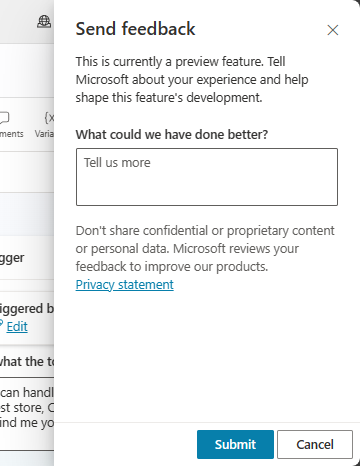
Para que há suporte?
Suporte ao nó Tópico
O Copiloto pode criar os nós Mensagem, Pergunta e Condição ao criar e iterar nos tópicos. Não há suporte a outros tipos de nós no momento.
Existem algumas limitações sobre como o Copilot Studio funciona com nós:
O Copiloto entende as propriedades necessárias nos nós Mensagem, Pergunta e Condição, como texto para avisar o usuário ou as variáveis de saída apropriadas. No entanto, o Copiloto não entende as propriedades avançadas desses nós, como as configurações de nova solicitação e interrupção em um nó Pergunta.
- Você ainda pode editar manualmente essas propriedades.
Os nós da Condição criados pelo Copilot Studio que ramificam um tópico a partir de uma pergunta de múltipla escolha mostram erros nas condições geradas.
- Você pode solucionar esses erros manualmente.
Comentários
Em breve: Ao longo de 2024, eliminaremos os problemas do GitHub como o mecanismo de comentários para conteúdo e o substituiremos por um novo sistema de comentários. Para obter mais informações, consulte https://aka.ms/ContentUserFeedback.
Enviar e exibir comentários de